Több mint egyharmada használja a Google Chrome böngészőta föld lakossága. Ez a népszerűség a kellemes felületnek, valamint a weben való munkavégzés megkönnyítésére kifejlesztett kiterjesztések széles választékának köszönhető. Időnként azonban a webhelyeket böngésző felhasználók ERR_CONNECTION_REFUSED belső kommunikációs hibával találkoznak. Ez a felirat a legváratlanabb pillanatban jelenhet meg, ami indokolt zavart okoz. Nem mindenki képes azonnal kezelni ezt a problémát.

okok
Számos magyarázat létezik arra, hogy miértA felhasználó belső Google Chrome kommunikációs hibát észlelt. A leggyakoribb ok a helyi hálózat, azok a beállítások, amelyeket maga a felhasználó vagy a számítógépe szoftvere módosított. Ha proxyn keresztül biztosítja a munkát, akkor ez hasonló hibához vezethet.
A gyorsítótár kényelmes, ha gyorsan el kell mennie az oldalra,amelyet korábban meglátogattak, ez azonban belső kommunikációs hibákat okozó hibákhoz is vezet. A helyzet orvoslása érdekében ellenőriznie kell az összes lehetséges opciót, és meg kell határoznia a probléma okát.
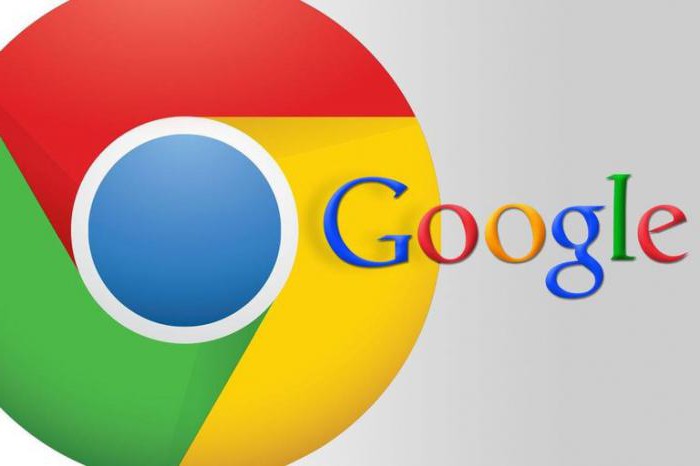
Helyi hálózat ellenőrzése
Ha a hálózati paramétereket leütötték, akkor megakadályozza a kapcsolatot néhány csomóponttal. A probléma megszabadításához a legegyszerűbb manipulációkat kell végrehajtania:
- Nyomja meg a Win billentyűt (Microsoft logóval) és az R billentyűt.
- A megnyíló ablakban be kell írnia az inetcpl.cpl parancsot, és nyomja meg az "Enter" gombot.
- A képernyőn megjelenik egy új ablak, amelyben el kell mennie a "Kapcsolatok" fülre, és ott meg kell találnia a "Hálózati beállítások" gombot.
- Egy új ablak nyílik meg. Ebben be kell jelölnie a "Proxykiszolgáló használata helyi kapcsolatokhoz" jelölőnégyzetet. Ha már áll, akkor éppen ellenkezőleg, el kell távolítani.
- Kattintson a "Megerősítés" gombra minden nyitott ablakban, és indítsa újra a számítógépet.
A számítógép bekapcsolása után el kell mennie a böngészőbe, és meg kell győződnie arról, hogy a belső kommunikációs hiba eltűnt. Ha semmi sem változott, akkor a leválasztás oka nem kapcsolódik a helyi hálózatokhoz.
DNS -kiszolgálók
A szerver beállításainak módosítása segíthet a hiba kijavításában. Ehhez meg kell változtatnia az automatikusan beállított szervercímeket a Google által hivatalosan megadott címekre.
Ehhez elegendő néhány manipulációt végrehajtani:
- Nyomja meg újra a Win és R kombinációt.
- Írja be az ncpa.cpl parancsot a megjelenő sorba, és erősítse meg a parancsot.
- A megnyíló ablakban ki kell választania egy aktív kapcsolatot, és kattintson rá kétszer a bal egérgombbal.
- Megnyílik egy új lap, amelyben meg kell kattintania a "Tulajdonságok" gombra.
- Egy másik ablak jelenik meg. Ebben duplán kell kattintania az "Internet Protocol Version 4" elemre.
- Megnyílik egy harmadik ablak. Itt aktiválnia kell a "Használja a következő DNS -címeket" lehetőséget, és a 8.8.8.8 -at kell megadnia preferált szerverként, a 8.8.4.4 -et pedig az alternatívaként.
- Erősítse meg az összes módosítást.
- Ellenőrizze a böngészőben, hogy nincs -e belső kommunikációs hiba.

A tárolt cookie -k törlése
Mint korábban említettük, őrizze meg a történelmetaz internetes források látogatása nagyon kényelmes. Ennek a funkciónak köszönhetően nagyban megkönnyítik a webmesterek munkáját, akik célzott hirdetésekkel és sok más dologgal foglalkoznak. A sütik azonban néha belső kommunikációs hibát okoznak. Mit kell tenni ebben a helyzetben?
Csak el kell mennie a böngésző beállításaiba.Ezt követően el kell mennie a személyes adatok részhez, és törölnie kell a látogatások teljes előzményeit, beleértve a cookie -kat és a gyorsítótárat. Minden fájlt törölni kell. Ha csak az elmúlt héten felhalmozott adatokat törli, akkor a helyzet nem változik, és a böngésző továbbra is hibát jelez.
Ha mindez nem segített, akkor érdemesnézze meg a brandmauer és az antivírus beállításait. Néha a hiba az utóbbi újratelepítése után eltűnik. Előtte azonban jobb, ha néhány percre letiltja a víruskeresőt, és ellenőrzi a böngészőt.












